Emulator Android adalah alat yang sangat berguna bagi pengembang aplikasi dan gamer yang ingin menikmati aplikasi dan game mobile di layar yang lebih besar. Artikel ini akan membahas secara mendalam tentang emulator Android terbaik, cara menggunakannya, serta tips untuk mengatasi masalah umum yang mungkin terjadi saat penggunaannya.
Apa itu Emulator Android?
Definisi Emulator Android
Emulator Android adalah program perangkat lunak yang memungkinkan komputer Anda berfungsi seperti perangkat Android. Dengan emulator ini, Anda dapat menjalankan aplikasi, game, dan berbagai fitur Android lainnya tanpa memerlukan perangkat fisik. Emulator Android meniru perangkat keras dan perangkat lunak Android, sehingga memungkinkan pengembang menguji aplikasi mereka dalam berbagai kondisi.
Manfaat Menggunakan Emulator Android
Penggunaan emulator memiliki beberapa keuntungan yang signifikan, antara lain:
- Fleksibilitas: Anda bisa menguji aplikasi di berbagai versi Android dan perangkat tanpa memerlukan perangkat fisik.
- Kecepatan dan Efisiensi: Menggunakan emulator sering kali lebih cepat dibandingkan menghubungkan perangkat fisik ke komputer.
- Hemat Biaya: Tidak perlu membeli banyak perangkat Android untuk pengujian aplikasi.
Jenis-Jenis Emulator Android Terbaik
Ada banyak emulator Android yang tersedia di pasaran, masing-masing dengan fitur uniknya. Berikut adalah beberapa yang terbaik yang direkomendasikan:
1. BlueStacks
BlueStacks adalah salah satu emulator Android paling populer di dunia, terutama bagi gamer. Emulator ini dikenal karena kemampuannya yang kuat dalam menjalankan game dengan grafis tinggi dan aplikasi Android dengan lancar di PC dan Mac.
Fitur Utama BlueStacks:
- Mendukung kontrol game menggunakan keyboard dan gamepad.
- Kemampuan multi-instance untuk menjalankan beberapa game atau aplikasi secara bersamaan.
- Dukungan untuk Android 9, yang lebih mutakhir dibandingkan kebanyakan emulator lainnya.
2. NoxPlayer
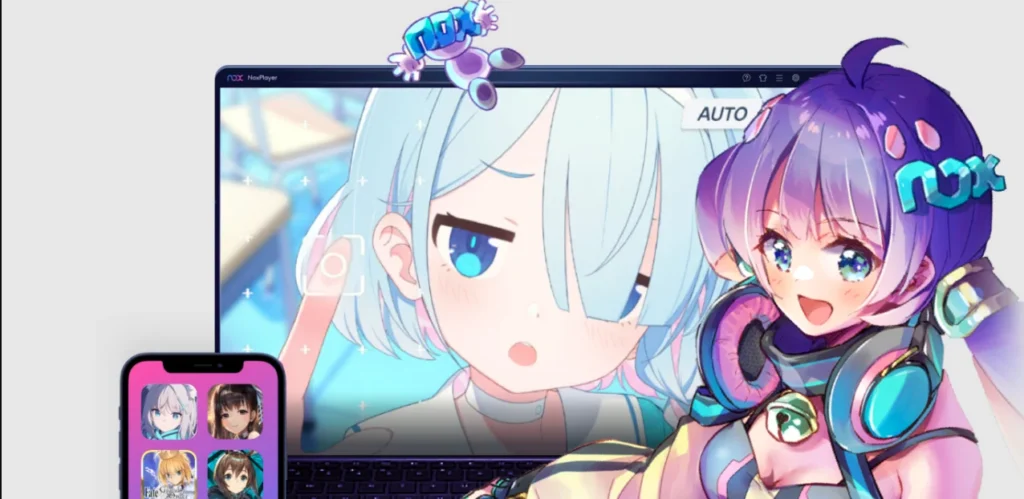
NoxPlayer dirancang khusus untuk para gamer yang ingin menikmati game mobile di layar besar. Emulator ini menawarkan stabilitas dan kinerja yang optimal, dengan fitur kontrol yang sangat baik.
Keunggulan NoxPlayer:
- Mendukung banyak kontroler seperti keyboard, mouse, dan gamepad.
- Fitur script recording untuk memudahkan otomatisasi dalam game.
- Dukungan grafis yang kuat, sehingga game berjalan lebih mulus dan tanpa lag.
3. Genymotion
Genymotion lebih dikenal di kalangan pengembang aplikasi Android karena kemampuannya dalam pengujian aplikasi dan integrasi dengan alat pengembangan. Emulator ini juga tersedia dalam versi cloud, yang memudahkan akses dari berbagai perangkat.
Fitur Genymotion:
- Mendukung lebih dari 3.000 konfigurasi perangkat Android.
- Integrasi dengan alat pengembangan seperti Android Studio dan CI/CD pipelines.
- Tersedia opsi untuk menjalankan emulator di cloud, sehingga tidak membebani sumber daya komputer lokal.
4. Android Studio Emulator
Android Studio Emulator adalah pilihan utama bagi pengembang aplikasi karena merupakan bagian dari alat pengembangan resmi dari Google. Emulator ini sangat kuat dan memungkinkan pengujian aplikasi dalam berbagai lingkungan dan konfigurasi perangkat.
Keunggulan Android Studio Emulator:
- Mendukung Android Virtual Device (AVD) yang bisa disesuaikan sesuai kebutuhan.
- Fitur debugging yang canggih untuk mendeteksi masalah dalam kode aplikasi.
- Dapat mensimulasikan fitur hardware seperti GPS, sensor gerak, dan lainnya.
5. LDPlayer
LDPlayer adalah emulator Android yang dioptimalkan untuk gaming. Fitur-fiturnya meliputi dukungan kontrol keyboard dan mouse, multi-instance untuk menjalankan beberapa aplikasi atau game sekaligus, serta kompatibilitas dengan game-game Android terbaru.
5. Emulator Lainnya (MEmu, Bliss OS)
Selain emulator yang sudah disebutkan, ada beberapa emulator lain seperti LDPlayer, MEmu, dan Bliss OS yang juga layak dipertimbangkan. Mereka menawarkan fitur yang bervariasi dan dapat disesuaikan untuk berbagai kebutuhan pengguna, baik untuk gaming maupun pengembangan aplikasi.
Cara Memilih Emulator Android yang Tepat
Memilih emulator yang tepat sangat penting untuk memastikan pengalaman pengguna yang optimal. Berikut beberapa faktor yang perlu dipertimbangkan:
1. Tujuan Penggunaan
- Pengembangan Aplikasi: Pilih emulator seperti Android Studio Emulator atau Genymotion yang memiliki fitur debugging dan pengujian yang lengkap.
- Gaming: BlueStacks atau NoxPlayer adalah pilihan terbaik untuk bermain game karena mendukung grafis tinggi dan kontrol game.
2. Spesifikasi PC
Pastikan emulator yang dipilih kompatibel dengan spesifikasi komputer Anda. Emulator yang lebih canggih mungkin memerlukan spesifikasi hardware yang lebih tinggi.
3. Kompatibilitas Sistem
Pastikan emulator kompatibel dengan sistem operasi komputer Anda, baik itu Windows, Mac, atau Linux.
Langkah-Langkah Menggunakan Emulator Android
Menggunakan emulator Android tidak sulit jika Anda mengikuti langkah-langkah berikut:
1. Mengunduh dan Menginstal Emulator
- Kunjungi situs web resmi emulator yang dipilih (misalnya, BlueStacks, Genymotion, atau Android Studio).
- Unduh file instalasi sesuai dengan sistem operasi Anda.
- Ikuti petunjuk instalasi hingga selesai.
2. Membuat Android Virtual Device (AVD)
- Buka emulator dan navigasikan ke pengaturan AVD.
- Pilih perangkat virtual yang ingin Anda buat dan sesuaikan spesifikasinya.
- Jalankan perangkat virtual untuk mulai menguji aplikasi atau game.
3. Menjalankan Aplikasi atau Game
- Unggah file APK aplikasi atau game ke emulator.
- Instal aplikasi seperti yang Anda lakukan di perangkat Android fisik.
- Gunakan kontroler atau mouse untuk memainkan game atau mengoperasikan aplikasi.
Mengatasi Masalah Umum pada Emulator Android
Masalah Kompatibilitas
- Pastikan sistem operasi dan spesifikasi PC Anda memenuhi persyaratan minimum emulator.
- Periksa apakah versi Android di emulator sesuai dengan aplikasi yang ingin dijalankan.
Kinerja Lambat
- Tutup aplikasi lain yang berjalan untuk mengalokasikan lebih banyak sumber daya ke emulator.
- Aktifkan akselerasi perangkat keras di pengaturan emulator untuk meningkatkan performa.
Masalah Pengaturan
- Jika emulator tidak berjalan dengan baik, coba perbarui versi emulator atau driver grafis komputer Anda.
- Pastikan tidak ada perangkat lunak lain yang mengganggu seperti antivirus atau firewall yang membatasi kinerja emulator.
Kesimpulan
Menggunakan emulator Android di PC atau Mac dapat memberikan banyak manfaat, baik untuk pengembang aplikasi maupun gamer. Emulator seperti BlueStacks, NoxPlayer, dan Genymotion menawarkan fitur yang kaya dan fleksibel, sementara Android Studio Emulator adalah pilihan yang solid untuk pengembang profesional. Memilih emulator yang tepat sangat penting untuk memastikan kinerja yang optimal, dan dengan mengikuti tips di atas, Anda dapat mengatasi masalah umum yang mungkin terjadi.
Dengan panduan ini, Anda sekarang memiliki pengetahuan yang lebih baik tentang cara menggunakan emulator Android untuk berbagai keperluan. Selamat mencoba dan nikmati pengalaman baru dalam menjalankan aplikasi dan game Android di komputer Anda!